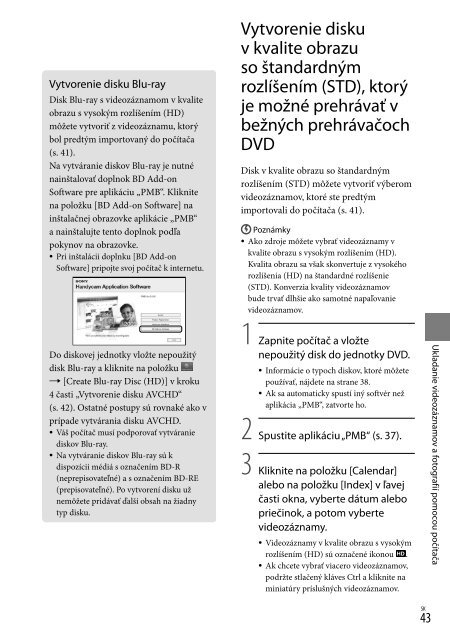Sony HDR-XR155E - HDR-XR155E Istruzioni per l'uso Ceco
Sony HDR-XR155E - HDR-XR155E Istruzioni per l'uso Ceco
Sony HDR-XR155E - HDR-XR155E Istruzioni per l'uso Ceco
Create successful ePaper yourself
Turn your PDF publications into a flip-book with our unique Google optimized e-Paper software.
Vytvorenie disku Blu-ray<br />
Disk Blu-ray s videozáznamom v kvalite<br />
obrazu s vysokým rozlíšením (HD)<br />
môžete vytvoriť z videozáznamu, ktorý<br />
bol predtým importovaný do počítača<br />
(s. 41).<br />
Na vytváranie diskov Blu-ray je nutné<br />
nainštalovať doplnok BD Add-on<br />
Software pre aplikáciu „PMB“. Kliknite<br />
na položku [BD Add-on Software] na<br />
inštalačnej obrazovke aplikácie „PMB“<br />
a nainštalujte tento doplnok podľa<br />
pokynov na obrazovke.<br />
Pri inštalácii doplnku [BD Add-on<br />
Software] pripojte svoj počítač k internetu.<br />
Vytvorenie disku<br />
v kvalite obrazu<br />
so štandardným<br />
rozlíšením (STD), ktorý<br />
je možné prehrávať v<br />
bežných prehrávačoch<br />
DVD<br />
Disk v kvalite obrazu so štandardným<br />
rozlíšením (STD) môžete vytvoriť výberom<br />
videozáznamov, ktoré ste predtým<br />
importovali do počítača (s. 41).<br />
Poznámky<br />
Ako zdroje môžete vybrať videozáznamy v<br />
kvalite obrazu s vysokým rozlíšením (HD).<br />
Kvalita obrazu sa však skonvertuje z vysokého<br />
rozlíšenia (HD) na štandardné rozlíšenie<br />
(STD). Konverzia kvality videozáznamov<br />
bude trvať dlhšie ako samotné napaľovanie<br />
videozáznamov.<br />
Do diskovej jednotky vložte nepoužitý<br />
disk Blu-ray a kliknite na položku<br />
[Create Blu-ray Disc (HD)] v kroku<br />
4 časti „Vytvorenie disku AVCHD“<br />
(s. 42). Ostatné postupy sú rovnaké ako v<br />
prípade vytvárania disku AVCHD.<br />
Váš počítač musí podporovať vytváranie<br />
diskov Blu-ray.<br />
Na vytváranie diskov Blu-ray sú k<br />
dispozícii médiá s označením BD-R<br />
(neprepisovateľné) a s označením BD-RE<br />
(prepisovateľné). Po vytvorení disku už<br />
nemôžete pridávať ďalší obsah na žiadny<br />
typ disku.<br />
1 Zapnite počítač a vložte<br />
nepoužitý disk do jednotky DVD.<br />
<br />
<br />
Informácie o typoch diskov, ktoré môžete<br />
používať, nájdete na strane 38.<br />
Ak sa automaticky spustí iný softvér než<br />
aplikácia „PMB“, zatvorte ho.<br />
2 Spustite aplikáciu „PMB“ (s. 37).<br />
3 Kliknite na položku [Calendar]<br />
alebo na položku [Index] v ľavej<br />
časti okna, vyberte dátum alebo<br />
priečinok, a potom vyberte<br />
videozáznamy.<br />
Videozáznamy v kvalite obrazu s vysokým<br />
rozlíšením (HD) sú označené ikonou .<br />
Ak chcete vybrať viacero videozáznamov,<br />
podržte stlačený kláves Ctrl a kliknite na<br />
miniatúry príslušných videozáznamov.<br />
Ukladanie videozáznamov a fotografií pomocou počítača<br />
SK<br />
43